아이맥에서 사진 가져오기 및 자동 정리 팁
아이맥으로 사진 가져오기 및 정리하기
안녕하세요! 오늘은 아이맥을 통해 사진을 어떻게 가져오고, 정리하는지에 대한 유용한 팁을 공유하고자 합니다. 최근 디지털 생활을 시작하면서, 사진 관리는 그 어느 때보다도 중요해졌습니다. 그래서 아이맥을 통해 사진을 쉽게 가져오고 관리하는 방법에 대해 자세히 알아보겠습니다.

1. 아이맥의 사진 앱 활용하기
아이맥에서 제공하는 사진(Photos) 앱은 사진 관리에 있어 매우 유용한 도구입니다. 이 앱을 사용하면 사진을 쉽게 가져오고 정리할 수 있습니다. 아이폰에서 찍은 사진이 자동으로 아이맥의 사진 앱에 동기화되기 때문에, 별도의 수작업 없이도 최신 사진을 확인할 수 있습니다.
- 아이폰에서 iCloud 사진 보관함 기능을 활성화합니다. (설정 > Apple ID > iCloud > 사진)
- 아이맥에서도 동일하게 iCloud 설정을 통해 사진 동기화를 켭니다. (시스템 설정 > Apple ID > iCloud > 사진)
이렇게 설정하면 아이폰에서 촬영한 모든 사진이 자동으로 아이맥에 업데이트됩니다.
2. 사진 정리를 위한 앨범 만들기
사진이 많아지면 혼잡해지기 마련입니다. 이를 해결하기 위해서는 개별 앨범을 생성하는 것이 좋습니다. 사용자가 원하시는 다양한 주제로 앨범을 만들 수 있으며, 사진을 드래그 앤 드롭으로 간편하게 이동할 수 있습니다.
- 가족 모임
- 여행 사진
- 일상 스냅
- 블로그용 이미지
앱의 좌측 사이드바에서 + 버튼을 클릭하여 새로운 앨범을 추가하고, 원하는 이름을 입력한 후 사진을 끌어다 놓기만 하면 됩니다.

3. 사진 편집 기능 활용하기
아이맥의 사진 앱은 기본 편집 도구도 갖추고 있습니다. 원하는 사진을 선택하고 두 번 클릭한 후, 상단의 편집 버튼을 클릭하면 다양한 편집 옵션이 제공됩니다. 레벨 조정, 색상 보정, 자르기 및 필터 적용 등을 통해 손쉽게 사진을 개선할 수 있습니다.
특히, 자동 보정 기능을 통해 한 번의 클릭만으로 사진을 훨씬 매력적으로 만들 수 있습니다. 예전에는 다소 어두운 사진도 이 기능을 통해 생기 넘치는 이미지로 재탄생할 수 있습니다.
4. 스마트 검색 기능 이용하기
아이맥 사진 앱의 강력한 검색 기능을 활용해보세요. 사진 속의 인물, 장소, 사물 등을 인식하여 원하는 사진을 쉽게 찾을 수 있습니다. 예를 들어, ‘강아지’라고 검색하면 관련된 모든 사진이 자동으로 표시됩니다. 나아가, 자주 등장하는 얼굴을 자동으로 분류해 주는 기능도 있어 매우 유용합니다.
5. iCloud로 자동 백업하기
사진을 잃어버릴 걱정 없이 안전하게 보관하기 위해, 아이맥과 아이폰은 iCloud를 통해 자동으로 백업됩니다. 기본적으로 제공되는 5GB의 저장 공간이 부족할 경우, 유료 업그레이드를 통해 보다 많은 공간을 확보할 수 있습니다. 소중한 추억을 잃지 않으려면 정기적으로 백업을 해두는 것이 좋습니다.
6. 외장 하드드라이브 활용하기
만약 iCloud 사용이 부담스러우신 분들은 외장 하드드라이브를 통해 수동으로 사진을 백업할 수 있습니다. 원하는 사진을 선택한 후, 마우스 우클릭을 통해 ‘내보내기’ 옵션을 이용해 외장 하드에 저장하시면 됩니다. 분기별로 이런 방법으로 백업을 해두면 더욱 안전하게 사진을 보관할 수 있습니다.
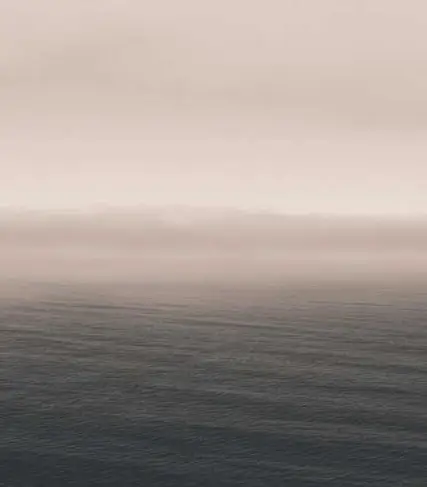
7. 느낀 점 및 추천
아이맥을 통해 사진을 정리하며 느낀 점은, 디지털 기술이 아무리 어렵게 느껴져도, 한 걸음 한 걸음 익히면서 즐거움이 생긴다는 것입니다. 특히 가족과의 추억을 소중히 간직하고, 쉽게 꺼내볼 수 있는 방법을 찾는 것은 큰 기쁨입니다.
디지털 기기 사용이 두렵거나 낯설게 느껴지신다면, 천천히 하나씩 시도해 보시는 것을 추천드립니다. 아이맥으로 사진을 정리하는 경험은 여러분의 일상에 긍정적인 변화를 가져다줄 것입니다.
앞으로도 다양한 디지털 기술에 대한 도전을 기록해 나가고 싶습니다. 많은 관심 부탁드립니다!
자주 찾으시는 질문 FAQ
아이맥에서 사진을 자동으로 가져오는 방법은 무엇인가요?
아이폰에서 iCloud 사진 보관함 기능을 켜고, 아이맥에서도 동일하게 설정하면, 촬영한 사진이 자동으로 아이맥의 사진 앱에 동기화됩니다. 이를 통해 별다른 작업 없이도 최신 사진을 확인할 수 있습니다.
사진을 효율적으로 정리하기 위한 팁은 무엇인가요?
사진이 많을 경우, 주제별로 앨범을 만드는 것이 좋습니다. 사용자는 원하는 수의 앨범을 생성하고 사진을 쉽게 드래그앤드롭하여 정리할 수 있습니다. 이렇게 하면 사진을 더 간편하게 관리할 수 있습니다.